
Ngetik teks
Keyboard layar
Tunyuk tombol ing keyboard QWERTY sing ana ing layar kanggo ngetik. Sawetara
aplikasi mbukak keyboard layar kanthi otomatis. Sampeyan uga bisa mbukak keyboard
iki kanthi nutul kolom teks.
Nggunakake papan tombol layar
1 Genti huruf gedhe-cilik banjur uripake tombol huruf kapital. Kanggo sawetara basa, tombol iki digunakake
kanggo ngakses karakter ekstra ing basa kasebut.
2 Nutup tampilan papan tombol layar. Cathet yen lambang iki ora katon ing mode ngadeg.
3 Tampilake nomer lan simbol.
4 Nggawe pribadhi papan tombol. Tombol iki ora katon sakwise papan tombol digawe pribadhi.
5 Tik spasi.
6 Penet tombol bali utawa konfirmasi input teks.
7 Busak karakter sadurunge kursor.
Kabeh ilustrasi mung ditujokake kanggo ilustrasi lan ora kanthi nyata nggambarake piranti.
Nuduhake keyboard layar kanggo ngetik teks
•
Tunyuk kolom entri teks.
Ndhelikake tombol layar
•
Nalika tombol layar mbukak, tutul
.
Nggawe pribadhi tombol layar
1
Bukak tombol layar, banjur tutul .
2
Tindakake instruksi kanggo gawe pribadhi tombol layar sampeyan.
Yen sampeyan ora menehi tandha ing kothak centhang
Tombol smiley nalika nggawe pribadhi
tombol layar, lambang smiley ora bakal katon.
21
Iki penerbitan versi Internet. © Dicetak khusus kanggo keperluan pribadi.
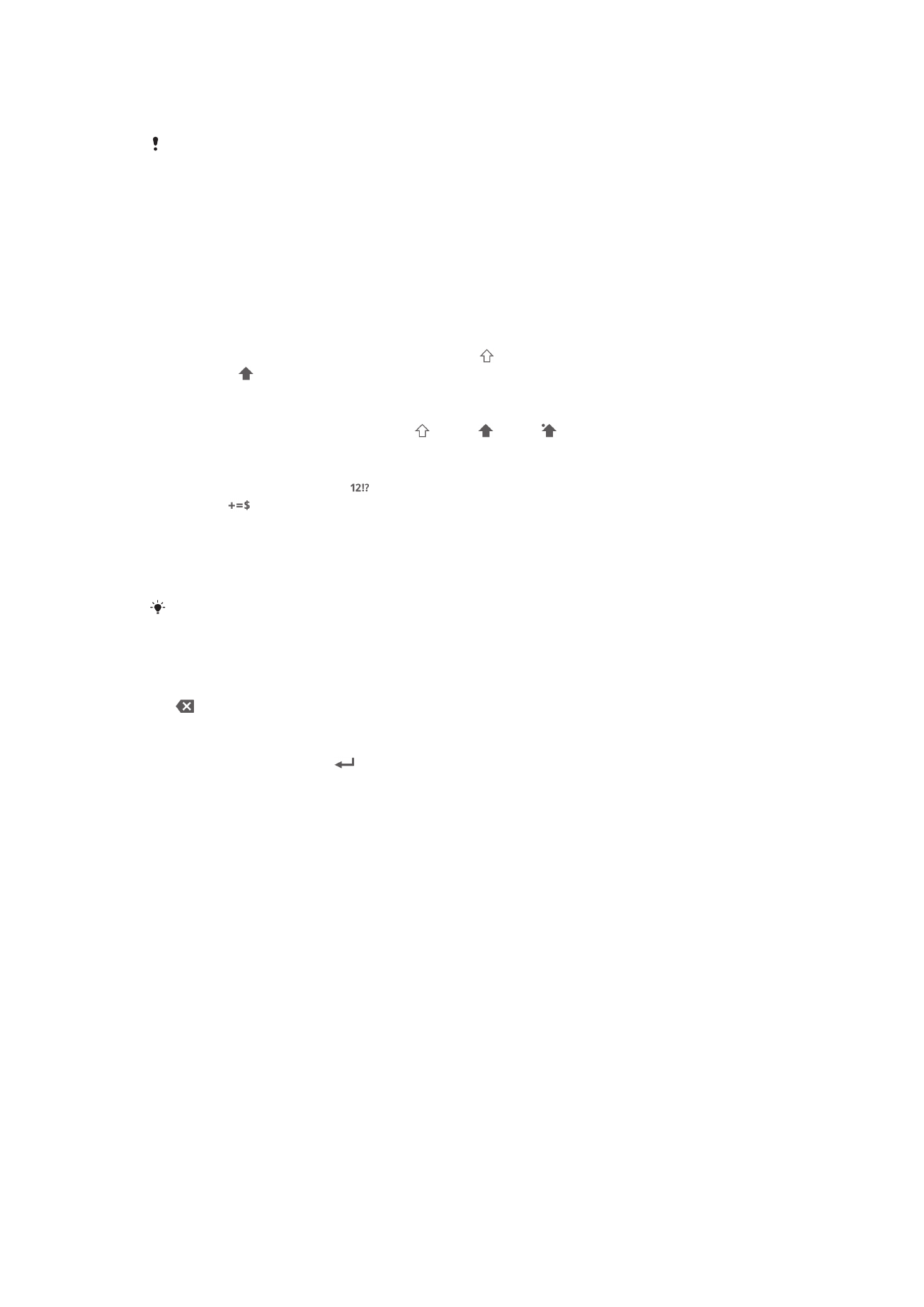
Nggunakake tombol layar ing orientasi mujur nengen
•
Nalika ngetik teks, puter piranti ing posisi miring.
Supaya papan tombol ndhukung fitur iki, mode mujur nengen kudu didhukung aplikasi sing
digunakake, lan setelan orientasi layar kudu disetel dadi otomatis.
Ngetik teks nggunakake keyboard layar
•
Kanggo ngetik karakter sing ana ing keyboard, tunyuk karakter kasebut.
•
Kanggo ngetik karakter liyane, tutul terus karakter keyboard biasane kanggo entuk
dhaptar pilihan sing kasedhiya, banjur pilih saka dhaptar. Umpamane, kanggo
ngetik "é", tutul terus "e" nganti ditampilake pilihan liyane, banjur, kanthi tetep
menet driji ing keyboard, seret lan pilih "é".
Ngalih antarane huruf kapital lan huruf cilik
•
Sakdurunge sampeyan ngetik layang, tunyuk kanggo ngalih menyang baris
ndhuwur , utawa sakwalike.
Ngaktifake huruf kapital
•
Sadurunge ngetik tembung, tunyuk utawa nganti katon.
Ngetik angka utawa simbol
•
Nalika ngetik teks, tunyuk . Bakal ditampilake keyboard angka lan simbol.
Tunyuk
kanggo ndeleng pilihan liyane.
Tik tandha waca sing umum
1
Yen wis rampung tik tembung, tutul bar spasi.
2
Pilih tandha waca saka bar calon. Tandha sing dipilih dilebokake sadurunge spasi.
Kanggo ngetik titik kanthi cepet, tutul bar spasi kaping pindho yen sampeyan wis rampung
ngetik tembung.
Kanggo mbusak karakter
•
Tunyuk kanggo nyeleh kursor sakwise karakter sing arep dibusak, banjur tunyuk
.
Kanggo ngetik tombol bali
•
Nalika ngetik teks, tutul
kanggo ngetik tombol bali.
Milih teks
1
Tik sawetara teks, banjur tutul terus teks mau. Tembung sing ditutul bakal disorot
ing tab loro-lorone.
2
Seret tab ngiwa utawa nengen kanggo milih teks liyane.
Ngowahi teks ing orientasi mujur nengen
1
Tik sawetara teks, banjur tutul ping pindho teks sing ditik.
2
Pilih teks sing arep diowahi, banjur tutul
Owahi... lan pilih pilihan.
Ngowahi teks ing orientasi ngadeg
1
Tik sawetara teks, banjur tutul ping pindho teks sing ditik kanggo ngatonake garis
aplikasi.
2
Pilih teks sing arep diowahi, banjur gunakake garis aplikasi kanggo nggenti kaya
sing dikarepake.
22
Iki penerbitan versi Internet. © Dicetak khusus kanggo keperluan pribadi.
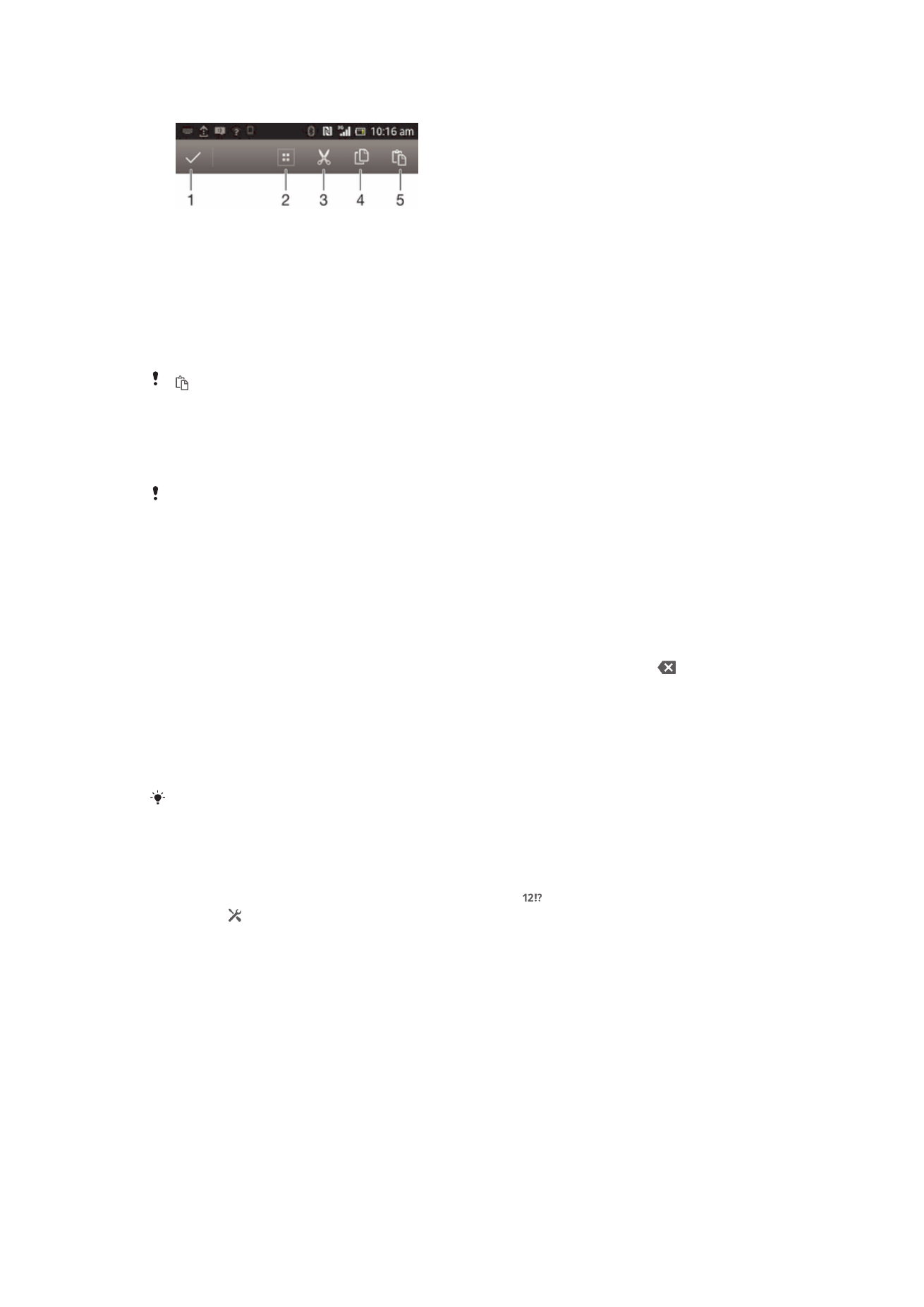
Baris aplikasi
1
Nutup baris aplikasi
2
Milih kabeh teks
3
Motong teks
4
Nyalin teks
5
Nempel teks
mung ditampilake yen sampeyan nyimpen teks ing clipboard.
Nggunakake fungsi Tulis gangsar kanggo nulis tembung
Sampeyan bisa nulis teks kanthi ngusapake driji saka huruf menyang huruf liyane ing
tombol layar.
Tulis gangsar mung kasedhiya yen sampeyan nggunakake tombol layar.
Ngetik teks kanthi nggunakake fungsi Tulis gangsar
1
Nalika sampeyan ngetik teks kanthi nggunakake tombol layar, geser driji saka
huruf siji menyang huruf liyane kanggo nglacak tembung sing arep ditulis.
2
Angkat driji sawise sampeyan rampung ngetik tembung. Tembung sing
disaranake adhedhasar huruf sing dilacak. Yen perlu, pilih tembung sing bener ing
garis calon.
3
Kanggo ndeleng pilihan liyane, gulung nengen utawa ngiwa ing garis calon
tembung. Yen sampeyan ora bisa nemu tembung sing dikarepake, tutul
sepisan kanggo mbusak kabeh tembung. Banjur coba maneh nglacak tembung
kanthi nggunakake fungsi tulis Gangsar, utawa tutul saben huruf kanggo ngetik
tembung.
4
Yen setelan
Spasi sadurunge nyeret diuripake, lacak tembung sakbanjure sing
arep ditik. Yen ora, tutul balok spasi lan lacak tembung sabanjure sing pengin
diketik.
Kanggo ngetik tembung camboran nalika setelan
Spasi sadurunge nyeret urip, geser
menyang bagean kapisan tembung, banjur tutul huruf liyane kanggo ngetik tembung nganti
rampung.
Nggenti setelan Tulis gangsar
1
Nalika ngetik teks nggunakake keyboard layar, tutul .
2
Tunyuk , banjur tunyuk
Setelan papan tombol.
3
Tunyuk
Setelan input teks.
4
Tandhani utawa busak tandha kothak
Tulis gangsar.
5
Yen sampeyan pengin kanthi otomatis nambah spasi ing antarane obahe driji
tanpa kudu saben-saben nutul bar spasi, tandhani kothak
Spasi sadurunge
nyeret.
Phonepad
Phonepad iku padha karo keypad telpon standar 12 tombol. Phonepad menehi pilihan
input teks prediktif lan multitap. Sampeyan bisa ngaktifake cara input teks Phonepad
liwat setelan keyboard. Phonepad mung kasedhiya ing orientasi mujur.
23
Iki penerbitan versi Internet. © Dicetak khusus kanggo keperluan pribadi.
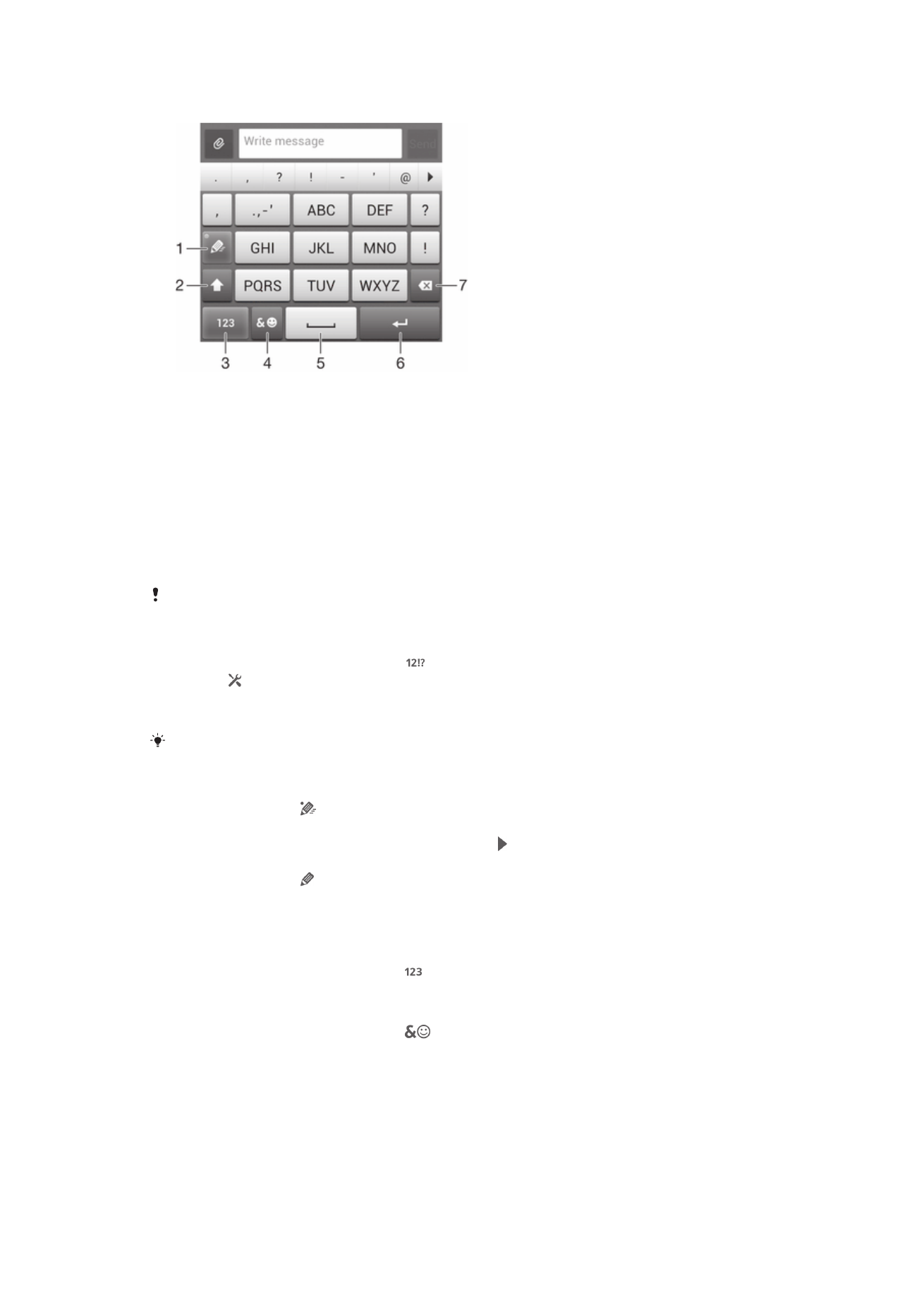
Nggunakake Tombol Telpon
1
Milih opsi input teks
2
Nggenti huruf gedhe-cilik lan nguripake tombol huruf kapital
3
Nampilake angka
4
Nampilake simbol lan smiley
5
Ngetik spasi
6
Ngetik tombol bali utawa konfirmasi input teks
7
Mbusak karakter sadurunge kursor
Kabeh ilustrasi mung ditujokake kanggo ilustrasi lan ora kanthi nyata nggambarake piranti.
Mbukak Phonepad kaping pisanan
1
Tutul kolom entri teks, banjur tutul .
2
Tunyuk , banjur tunyuk
Setelan papan tombol.
3
Tutul
Tampilan papan tombol > Layout papan tombol.
4
Pilih Tombol telpon.
Tombol telpon mung bisa digunakake ing mode ngadeg.
Ngetik teks nggunakake Phonepad
•
Nalika ditampilake ing Phonepad, tunyuk saben karakter mung sapisan,
sanajan huruf sing dipengini dudu huruf kaping pisanan ing tombol kasebut.
Tunyuk tembung sing ditampilake utawa tunyuk kanggo ndeleng saran tembung
liyane banjur pilih saka dhaptar.
•
Nalika ditampilake ing Phonepad, tunyuk tombol ing layar kanggo karakter sing
pengin diketik. Penet terus nganti ditampilake karakter sing dipengini. Banjur
tindakake padha kanggo karakter liyane sing pengin diketik.
Ngetik angka nggunakake Phonepad
•
Nalika Phonepad mbukak, tunyuk . Phonepad angka bakal ditampilake.
Nyisipake simbol lan smiley nggunakake Phonepad
1
Nalika Phonepad mbukak, tunyuk
. Ditampilake kothak karo simbol lan smiley.
2
Gulung munggah utawa mudhun kanggo ndeleng pilihan liyane. Tunyuk simbol
utawa smiley kanggo milih.
Setelan Keyboard lan Phonepad
Sampeyan bisa milih setelan kanggo keyboard layar lan Phonepad, kayata basa nulis lan
koreksi otomatis.
24
Iki penerbitan versi Internet. © Dicetak khusus kanggo keperluan pribadi.
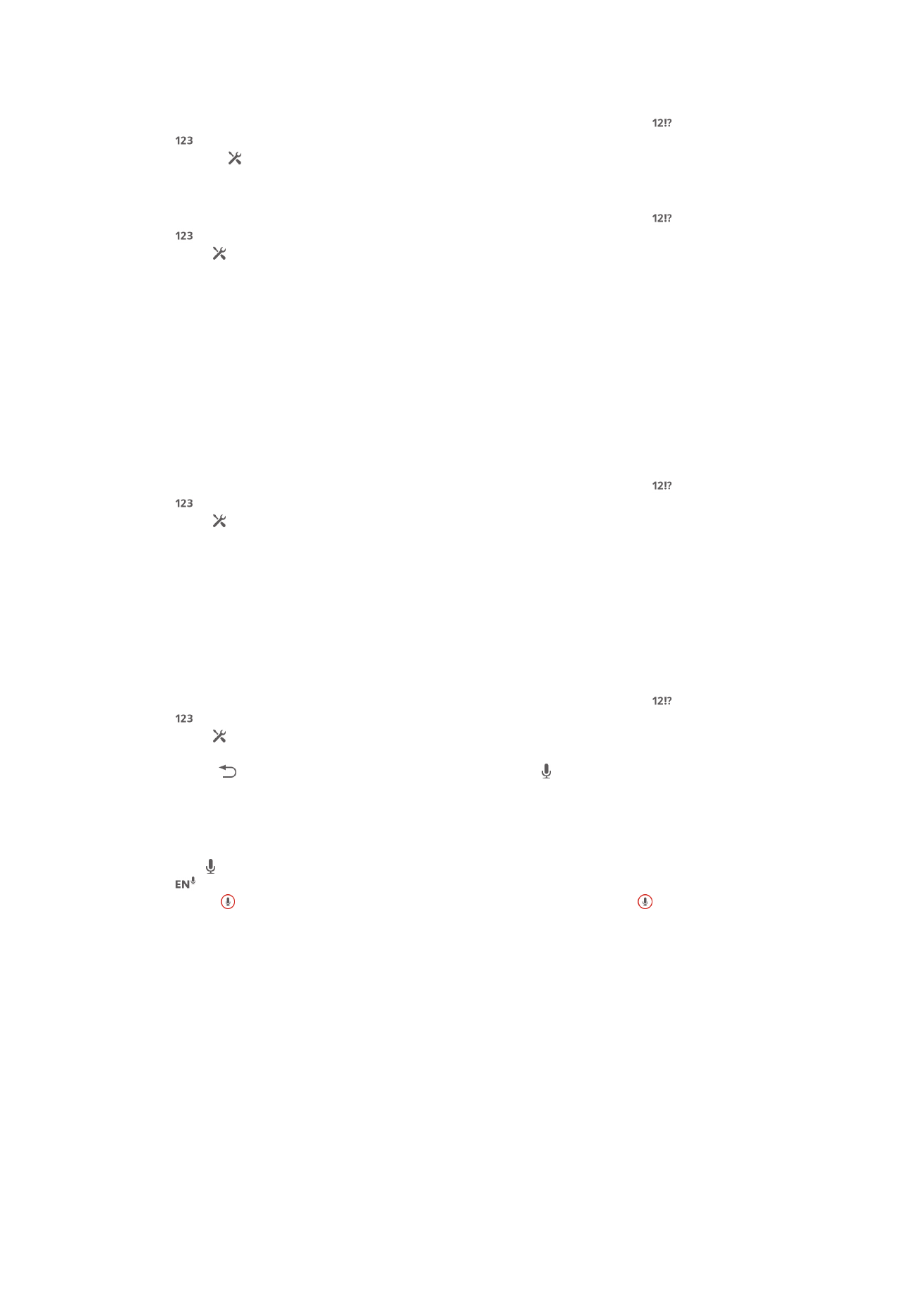
Ngakses setelan tombol layar lan Phonepad
1
Nalika ngetik teks nggunakake tombol layar utawa Tombol telpon, tutul utawa
.
2
Tunyuk , banjur tunyuk
Setelan papan tombol.
Nambah basa tulis kanggo input teks
1
Nalika ngetik teks nggunakake tombol layar utawa Tombol telpon, tutul utawa
.
2
Tutul , banjur tutul
Setelan papan tombol.
3
Tutul
Basa > Basa tulis banjur wenehi tandha kothak centhang sing cocog. Tutul
OK kanggo konfirmasi.
Setelan input teks
Nalika ngetik teks nggunakake tombol layar utawa Phonepad, sampeyan bisa ngakses
menu setelan input teks sing nulung sampeyan nyetel pilihan kanggo prediksi teks, spasi
otomatis lan koreksi cepet. Misale, sampeyan bisa namtokake carane opsi tembung
ditampilake lan carane tembung dikoreksi nalika sampeyan ngetik. Sampeyan uga bisa
nyetel aplikasi input teks kanggo ngeling-eling tembung anyar sing ditulis.
Nggenti setelan input teks
1
Nalika ngetik teks nggunakake tombol layar utawa Tombol telpon, tutul utawa
.
2
Tutul , banjur tutul
Setelan papan tombol > Setelan input teks lan pilih setelan
sing cocog.
Ngetik teks nggunakake input swara
Nalika ngetik teks, sampeyan bisa nggunakake fungsi input swara tinimbang ngetik.
Sebutake tembung sing pengin sampeyan ketik. Input swara iku teknologi eksperimen
saka Google™, lan kasedhiya kanggo sawetara basa lan wilayah.
Ngaktifake input swara
1
Nalika ngetik teks nggunakake tombol layar utawa Tombol telpon, tutul utawa
.
2
Tutul , banjur tutul
Setelan papan tombol.
3
Wenehi tandha ing kothak
Tombol ngetik swara Google.
4
Penet kanggo nyimpen setelan. Lambang mikropon katon ing tombol layar
utawa Tombol telpon.
Ngetik teks nggunakake input swara
1
Bukak tombol layar, banjur tutul Tombol telpon.
2
Yen kasadhiya, tutul kuwi. Yen ora, demek terus tombol basa input, contone,
.
3
Nalika katon, omonga kanggo ngetik teks. Yen wis rampung, tutul maneh.
Teks sing disaranake katon.
4
Owahi teks kanthi manual yen perlu.